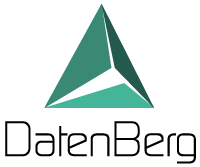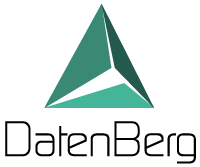Funktionsweise des Exports
In der Auswertung können Daten exportiert werden. Zum einen können die ausgewählten Rohdaten als .csv oder .xlsx exportiert werden. Dabei werden die gewählten Filter und die im Liniendiagramm ausgewählten Messmerkmale berücksichtigt. Ebenso können die berechneten Statistiken als .csv exportiert werden. Der Export bezieht sich immer auf die gewählten Filtereinstellungen.
Anleitung zum Export
Option 1: Messwerte exportieren
Schritt 01: Export starten
- Klicken Sie im Analysefenster auf „Export“
- Wählen Sie „Daten (CSV)“ oder "Daten (Excel)" um eine Datei zu exportieren.
Schritt 02: Exporteinstellungen "Datenexport"
- Wählen Sie im Bereich „Export“ die gewünschten Exporteinstellungen und starten Sie den Export mit einem Klick auf "Export".
- Metadaten exportieren: Export aller in der Tabelle verfügbaren Metadaten.
- Ganze Tabelle exportieren Export aller Messmerkmale in der Tabelle.
- Fehlende Werte einschließen: Leere Spalten im Export einschließen.
- Die exportierte Datei finden Sie unter Downloads.
Option 2: Statistiken exportieren
- Wählen Sie im Bereich "Export" die Option "Statistik (CSV)" und die angezeigte Statistik wird als .csv-Datei hertuntergeladen.